实验2 Sniffer Pro基本操作.docx
《实验2 Sniffer Pro基本操作.docx》由会员分享,可在线阅读,更多相关《实验2 Sniffer Pro基本操作.docx(10页珍藏版)》请在冰豆网上搜索。
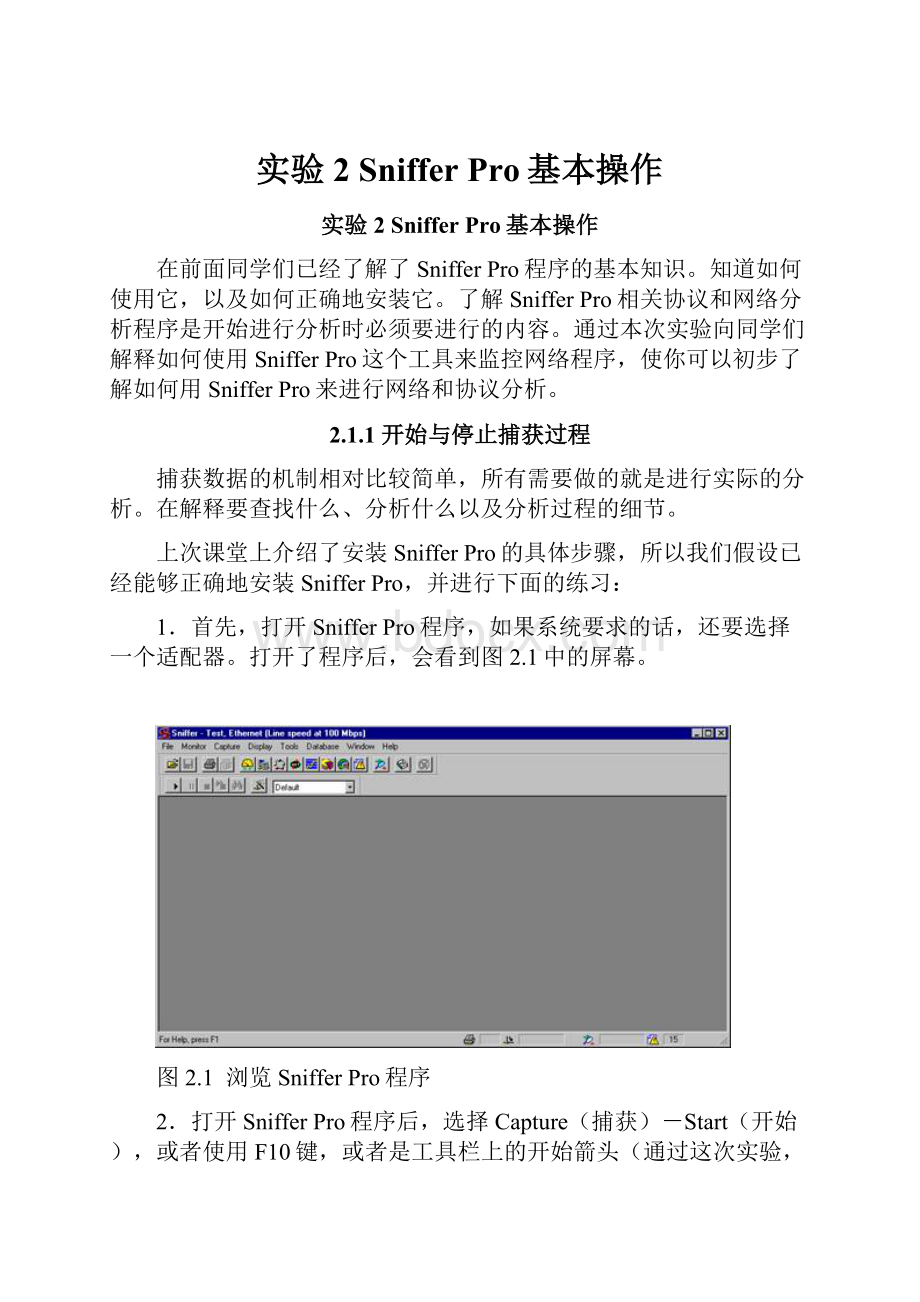
实验2SnifferPro基本操作
实验2SnifferPro基本操作
在前面同学们已经了解了SnifferPro程序的基本知识。
知道如何使用它,以及如何正确地安装它。
了解SnifferPro相关协议和网络分析程序是开始进行分析时必须要进行的内容。
通过本次实验向同学们解释如何使用SnifferPro这个工具来监控网络程序,使你可以初步了解如何用SnifferPro来进行网络和协议分析。
2.1.1开始与停止捕获过程
捕获数据的机制相对比较简单,所有需要做的就是进行实际的分析。
在解释要查找什么、分析什么以及分析过程的细节。
上次课堂上介绍了安装SnifferPro的具体步骤,所以我们假设已经能够正确地安装SnifferPro,并进行下面的练习:
1.首先,打开SnifferPro程序,如果系统要求的话,还要选择一个适配器。
打开了程序后,会看到图2.1中的屏幕。
图2.1 浏览SnifferPro程序
2.打开SnifferPro程序后,选择Capture(捕获)-Start(开始),或者使用F10键,或者是工具栏上的开始箭头(通过这次实验,大家应该非常了解这个菜单结构了)。
因为捕获过程需要几分钟才能完成,这时我们可以先了解如何自定义SnifferPro高级与捕获窗口,这样后面就可以节省一点时间。
3.下面,在SnifferPro程序中,会看到高级系统被自动调用,如图2.2所示。
打开这个窗口后,不会看到任何东西,除非停止捕获过程才可以查看内容。
让捕获过程持续运行一段时间,这时可以自定义高级系统,这样就能实时地看到不断出现的问题。
4.浏览图2.2中的屏幕。
高级窗口这时会滚动到窗口左边,只能看到工具栏,而没有任何详细资料。
如果要查看详细资料,就要找到高级窗口对话框左上角的箭头,这个箭头在“层次”这个词的右边。
单击这个箭头后,会显示出高级功能的另一部分窗口,如图2.3所示。
图2.2 开始捕获过程时调用高级系统
这里有很多内容,不要急于了解所有这些内容。
后面学习中再解释所有的SnifferPro的高级功能。
现在,你只需要了解如何进行基本的捕获过程。
在用SnifferPro进行任何分析之前,所有的SCP都必须了解使用工具的机制和基本问题。
在掌握了“怎样”这个问题后,就可以接着去了解“什么”和“为什么”的问题。
5.你可以看到我们能自定义SnifferPro程序用于将来的捕获过程,所以我们在下面要对如何使用高级功能进行分析。
如果要进一步自定义我们的SniffePro高级功能,就要在一个视图中显示所有定义对象的详细资料。
如果再看一次图2.3,你会发现在高级对话框的最右边有两个卷标:
一个是“总结”卷标,另一个是“对象”卷标。
在图2.4中,你会看到这两个卷标都消失了,被两个窗口取代。
如果要改变视图,只需要将鼠标停在图2.4中圈起的位置,这时箭头的形状会改变,然后可以将这一栏上移,就可以看到SnifferPro高级窗口中对象的所有详细资料了。
图2.3在高级系统中查看更多的细节
图2.4浏览高级系统内的对象卷标
6.已经完全了解如何自定义SnifferPro高级窗口后,使浏览更容易。
现在,我们可以停止捕获过程。
再次进入Capture(捕获)菜单,然后选择Stop(停止)或者按下F10键。
还可以使用工具栏,选择黑方框图标来执行同样的功能。
7.停止了捕获过程后,屏幕上不会有任何反应。
这时因为没有要求SnifferPro显示捕获的内容。
还可以按F9键来执行“停止并显示”的功能,或者可以进入Capture(捕获)菜单,选择“停止并显示”。
也可以使用工具栏图标来执行同样的功能,这个图标的样子就像带望远镜的黑色的方盒。
因为我们先停止了捕获过程,所以也可以在停止后选择Capture(捕获)菜单中的“显示”,按下F5键,或者只使用工具栏中的“望远镜”。
在这里,我们使用的是第一种方法,选择了“显示”后,SnifferPro高级窗口会迅速地一直最小化,然后就会再次出现高级对话框,如图2.5所示。
图2.5 选择显示后查看高级对话框
8.现在查看对话框(停止捕获过程后),会看到几个非常重要的变化。
第一个变化是SnifferPro高级窗口中不再增加内容了,可以说是因为停止了捕获过程,所以不再有对象增加了。
第二个变化是对话框的标题栏。
起初只简单地显示“Expert”(高级)。
现在显示的是捕获文件的名字,以及SnifferPro在捕获过程中观察到的帧的数目——在图中是374个以太网帧。
尽管还没有保存捕获文件并为它命名,但标题栏仍显示该文件为Snif1,这是系统的默认文件名。
如果选择“文件”菜单,并选择“另存为”,会看到SnifferPro将文件保存为Snif1.cap。
9.另一个主要变化是对话框最下角增加了一组窗口卷标,包括高级(当前查看的视图)、——、——、————、————和————。
10.选择了解码卷标时,屏幕显示如图2.6,会看到SnifferPro缓冲器中的所有实际“数据”。
这里并不是要决定用这些数据来做什么,但是应该知道已经做了什么。
回忆本书前面讨论的内容,现在看到的内容就是(从上至下)——、————和————的内容。
图2.6 查看解码卷标
SCP专业考试中,总结、详细资料和Hex窗格的内容占很大比重。
需要了解它们分别是什么,以及在每个窗格中会看到哪些内容。
2.1.2 浏览并分析捕获结果(请同学们完成以下详细步骤)
(1)总结、详细资料与Hex窗格进行监控————————————————————————————————
(2)显示设定选项:
————————————————————————————————————————
(3)总结帧数据包
图2.7
保存选中帧:
————————————————
选择范围:
————————————————
选择标记:
————————————————————————
上一个被选帧:
————————————————————
下一个被选帧:
————————————————————
(4)重新查看上图,会发现下一栏是No.,其作用是:
——————
右边一栏是状态栏。
这一栏表示帧是否被标记。
标记是捕获文件中的一个记号。
再右边一栏是来源地址,接着是目的地址栏。
作用是:
——————
2.1.3.详细资料窗格
已经了解了帧的内容,现在让我们来看看从数据的表格视图中可以得到哪些信息。
利用sniffer数据捕获功能捕获数据并进行数据桢解析分析,例如:
图2.8专家分析系统
(1).如上图所示,你会看到IP文件头的各部分内容。
现在把它们与图中的数据相对应来看:
(根据自己的Sniffer专家分析系统的分析内容完成以下:
)
版本 ——————————————
⏹ IHL ——————————————————
⏹ ToS ToS位可以提供服务质量(QoS)信息————————————————————————————————(SnifferPro会提供一些必要的信息,这样就不必为它们的意义伤脑筋了。
)
⏹总长度 ——————————————————————
⏹ID ————————————————————————
⏹标记 ——————————————————————
⏹分段差距 ————————————————————
⏹ TTL ———————————————————————
⏹协议 ————————————————————————
⏹校验和 ————————————————————
⏹ SA ————————————————————
⏹DA ——————————————————
⏹选项与Padding 这里没有任何选项。
在文件头中不一定必须有选项这部分内容。
⏹数据 —————————————————————————
你很可能从来没想过会了解所有这些内容,不过对于现在阅读的这些关于协议、OSI、字节和字节的内容,应该已经很清楚了。
(2).TCP文件头可以分成几个部分。
现在可以查看TCP文件头的所有详细内容。
在TCP中,需要使用端口序号来识别并建立与上层协议之间的连接。
这个文件头会像IP文件头一样被分解来查看各部分内容,现在我们来了其中各项的详细内容:
(请同学们完成:
)
⏹来源端口 ——————————————————
⏹目的端口 ————————————————————————
⏹顺序序号 顺序序号(和下一个期望顺序序号)用来进行顺序控制。
⏹确认号 因为已经设定了ACK字节(在下面几行中,确认字节设定为1),确认号代表——————————————————。
⏹差距 数据差设定为20个字节,可以说明——————。
⏹标记 标记为10。
⏹ U 紧急指针(URG)设定为——————。
⏹ A 确认字节(ACK)设定为——————。
⏹ P 入栈程序(PSH)设定为——————。
⏹ R 重新连接(RST)设定为——————。
⏹ S 同步顺序号(SYN)设定为——————。
⏹ F 释放连接(FIN)设定为————————。
⏹窗口 窗口为————。
⏹校验和 校验和为——————。
⏹选项+Padding ————————。
⏹数据 ————————————。
这些信息会使我们更有兴趣深入了解这些内容,我们甚至还没有得到全部的负载内容。
SnifferPro是一种非常有价值的工具,可以用它来深入挖掘数据的详细资料,就像我们正在做的一样。
我们还只是在查看一个数据帧而已!
即使你不能全部理解这些内容(关于协议代码的信息总量非常多),至少可以进行捕获过程,然后研究一些网络或者RFC中的信息,这样会发现正在解析的协议中的更多内容。
直到现在,我们还只是在告诉你如何使用SnifferPro分析窗格(总结、详细资料和Hex)来读取捕获的数据。
(3).Hex窗格
Hex窗格显示的内容最直观,同时也难以理解。
Hex窗格看上去就像是十六进制代码的信息集合。
它的确如此,但是,在这里我们会提供一种更好的方法来理解这个窗格中的内容,这样就可以了解它们,并进行分析。
我们知道数据的传输是按照——————为基本标准进行的。
我们还知道我们可以把二进制数据转换为————————————的格式。
当在Hex窗格中查看数据时,看到的是处于传输状态的原始数据。
在图2.9中,会在窗格的右边看到原始数据,是以URL、HTML以及其他各种传输格式表示的。
图2.9 在Hex窗格中查看捕获的文件
在默认的情况下,Hex窗格会以ASCII格式显示数据。
如果想的话,也可以把格式改变为EBCDIC(IBM)代码,只需要在Hex窗格内单击鼠标右键,将选项改为EBCDIC即可。
现在已经进行了一个捕获过程,得到了一个帧,并在SnifferPro解码栏中用总结、详细资料和Hex窗格对这个帧进行了分析。
通过学习和实验我们将了解更多的协议和问题,现在大家应该了解如何使用SnifferPro来进行基本的捕获和分析。
如果同学们有兴趣,我们可以思考一下应该如何调节SnifferPro,来优化捕获数据的过程。
2.2实验作业:
(根据老师要求部分选做)
1. 数据链路层协议分析实验
● 以太网的工作原理,以太网的MAC层协议分析
● 虚拟局域网的基本概念,VLAN的划分,Trunk配置和分析
● 网络实验相关工具软件简介;
2. 网络层协议分析实验
● IP数据报的格式分析,
● ARP协议分析
● ICMP协议分析
● PING、tracert命令执行过程
3. 传输层协议分析实验
● TCP、UDP报文格式分析
● TCP连接的建立和释放过程分析
● TCP的滑动窗口机制分析
4. 应用层协议分析实验
● DNS报文格式分析,DNS工作过程分析
● Http报文格式分析,Http工作过程分析
● ftp协议和工作过程分析